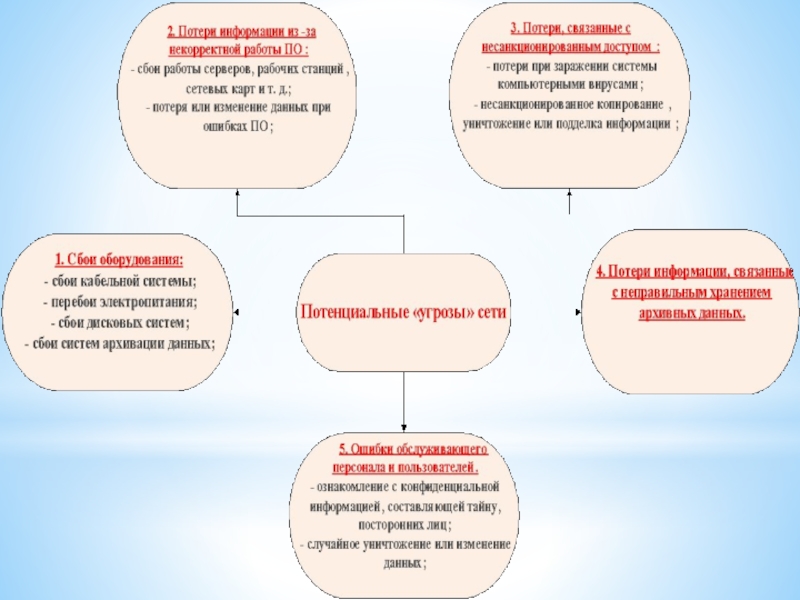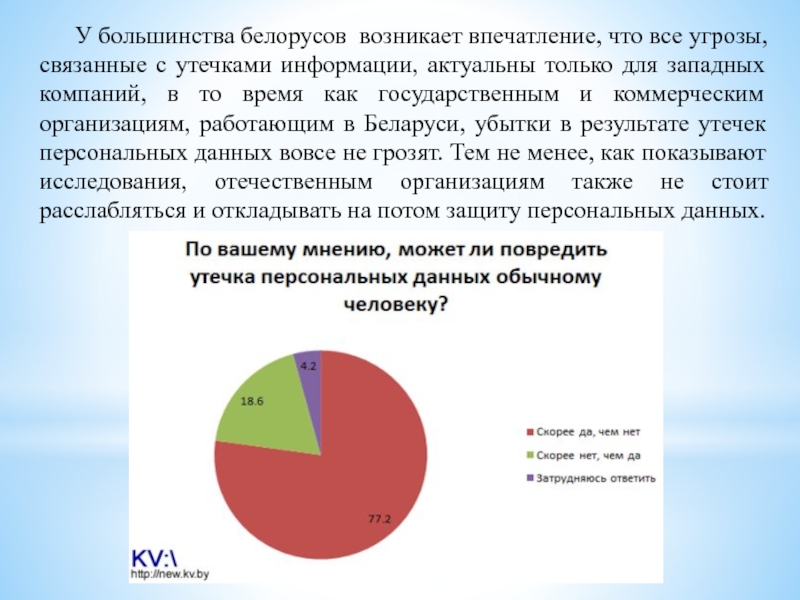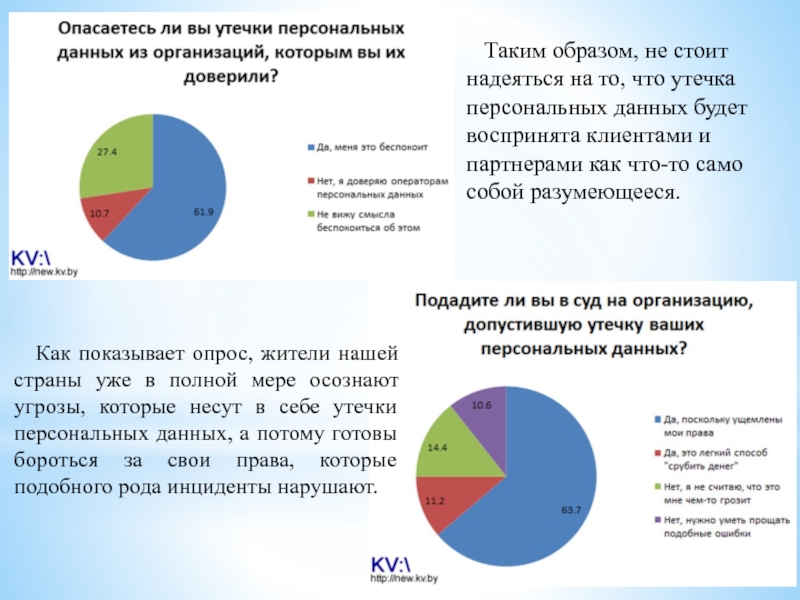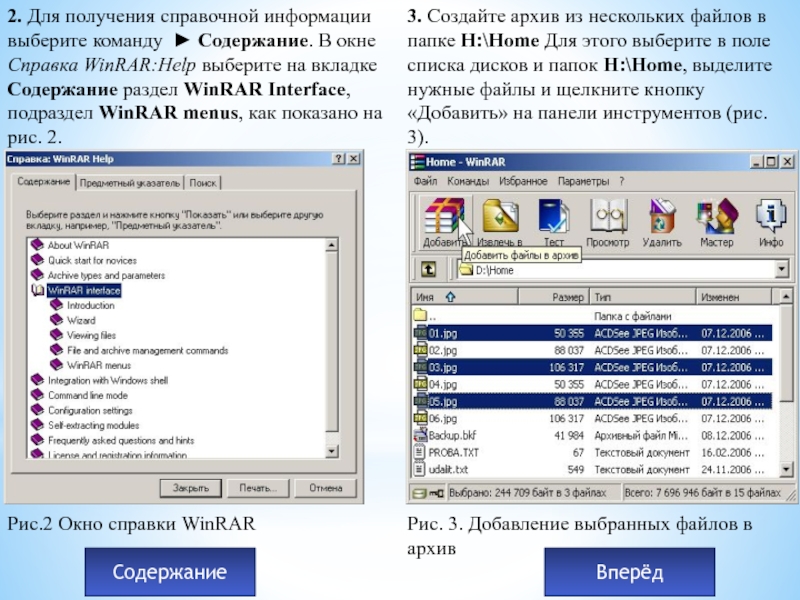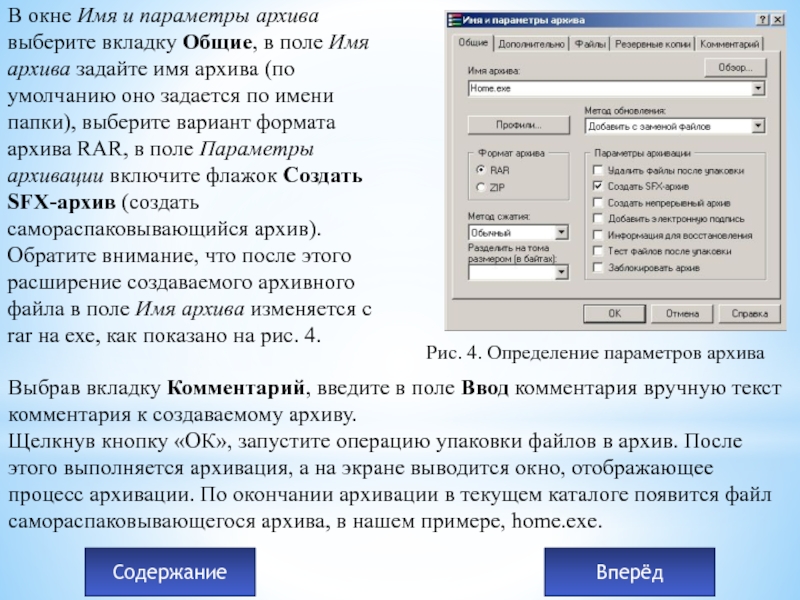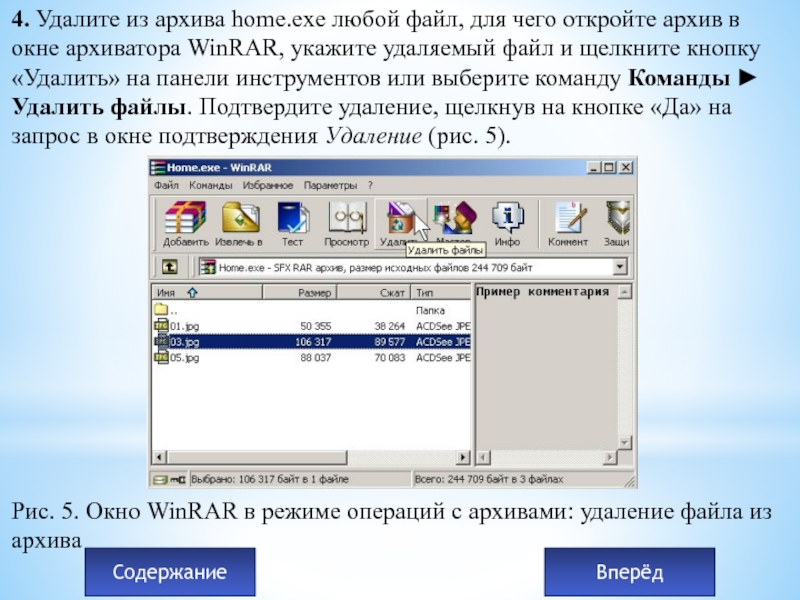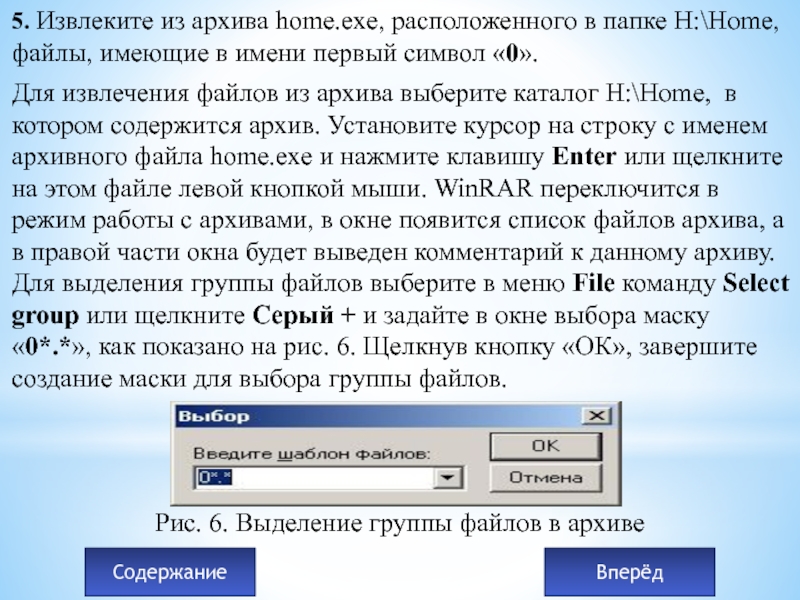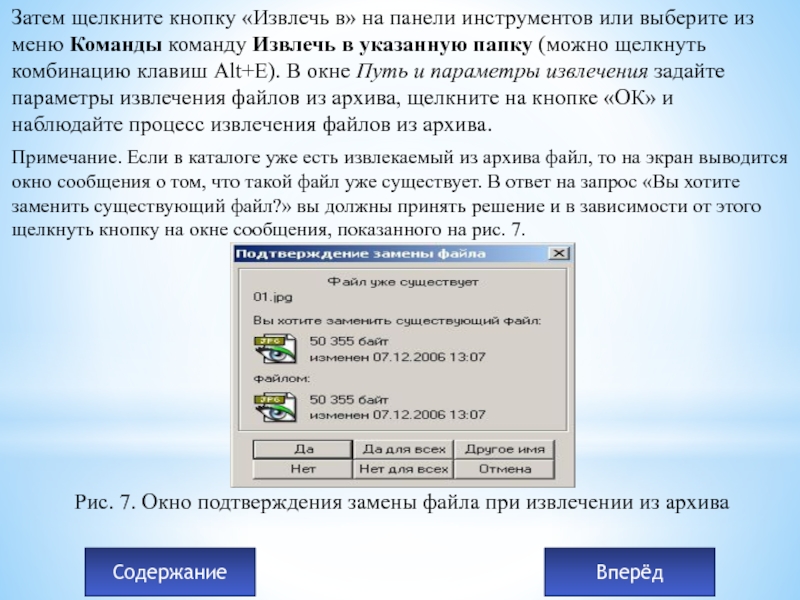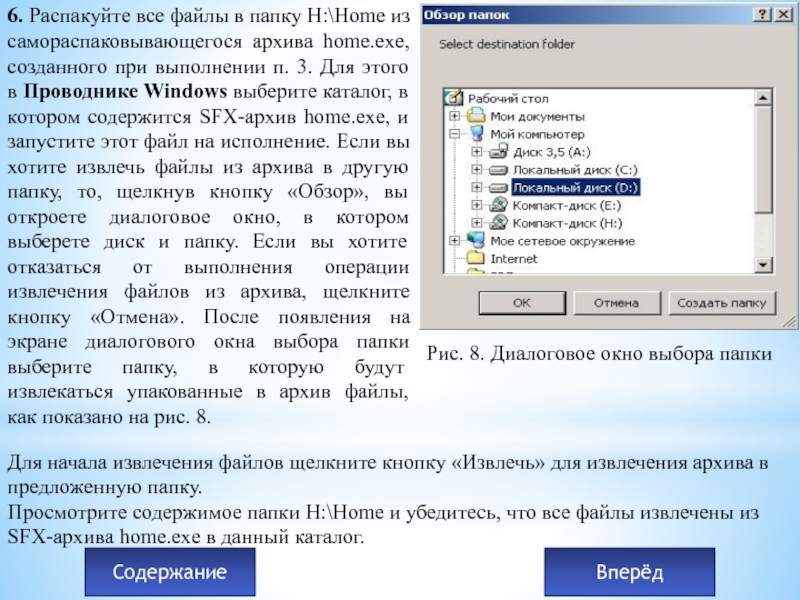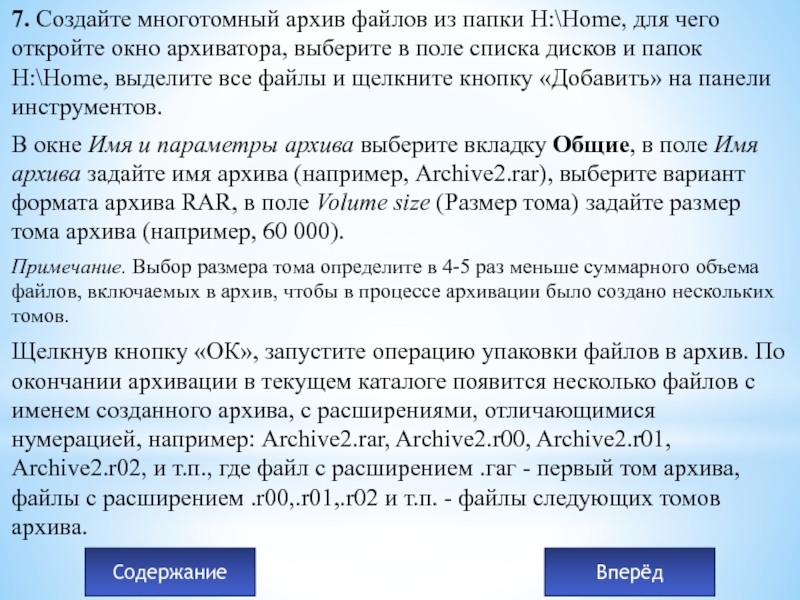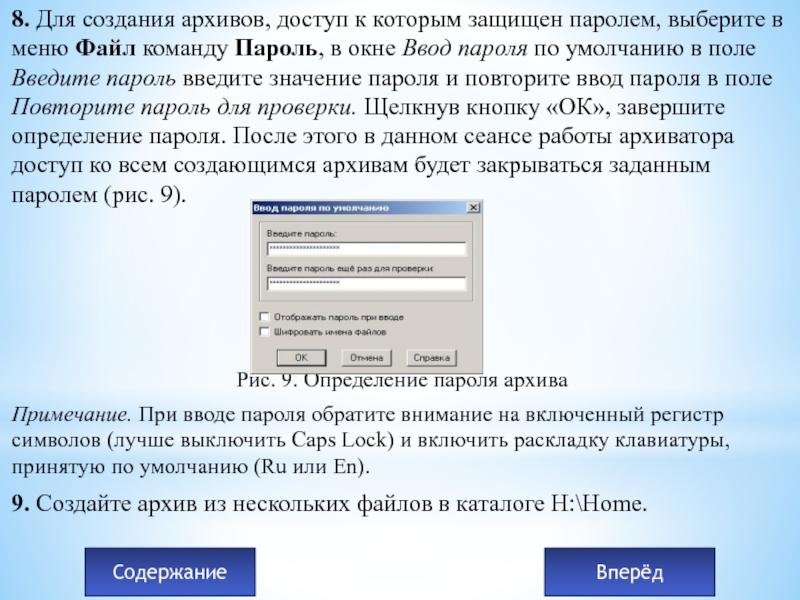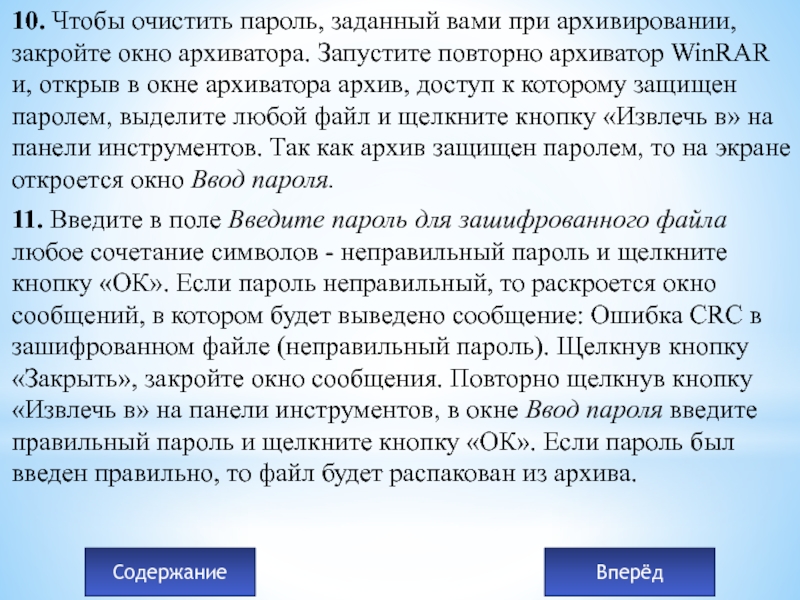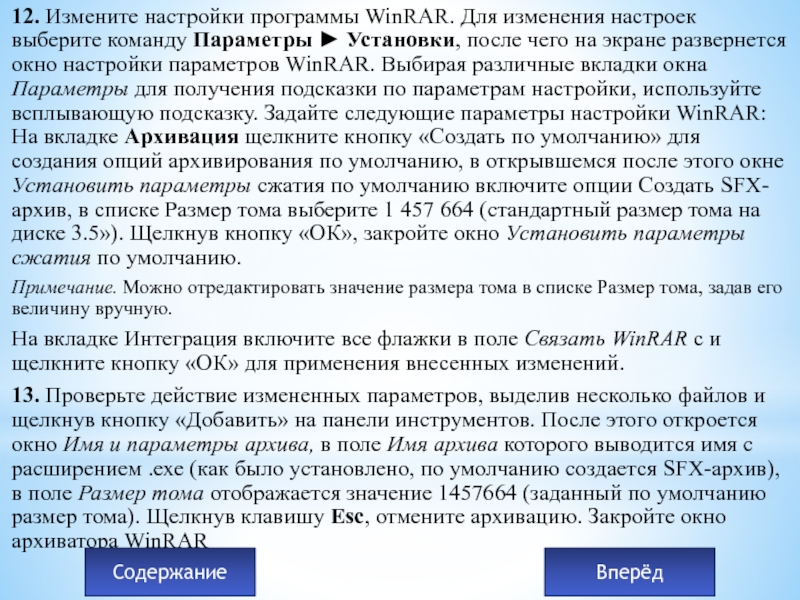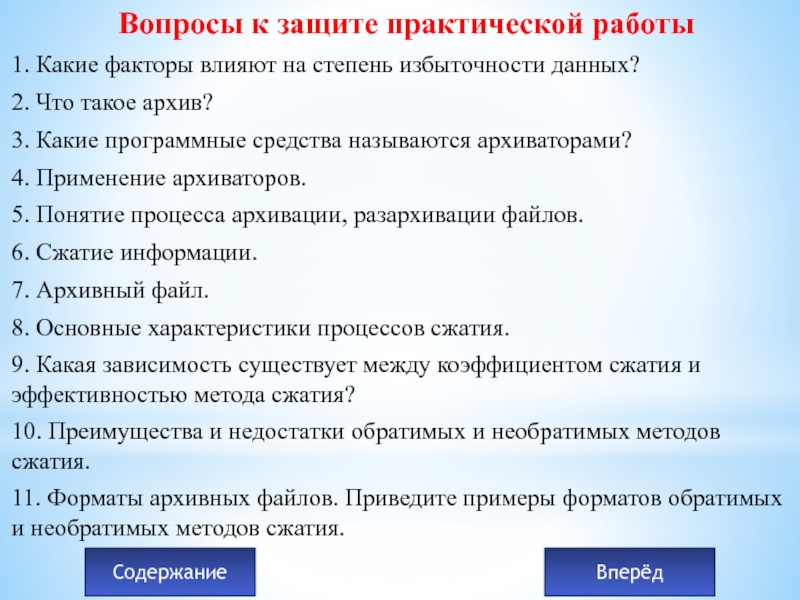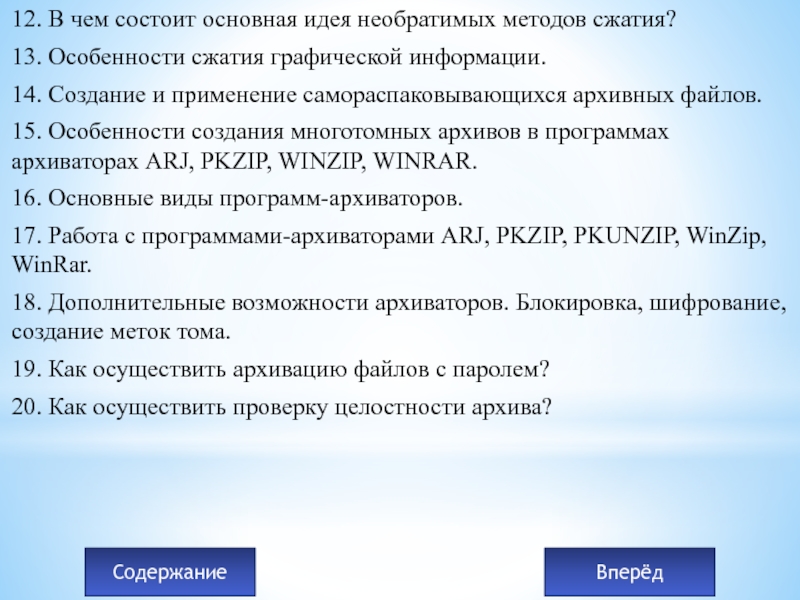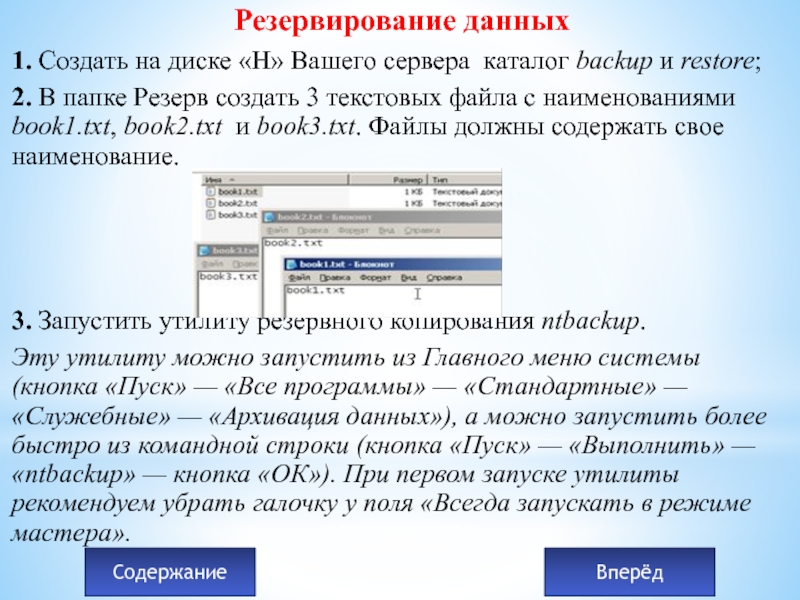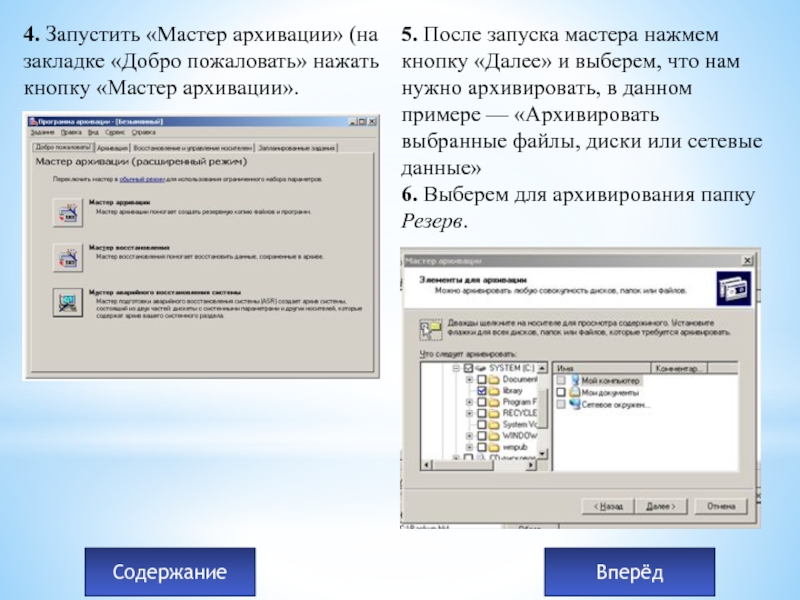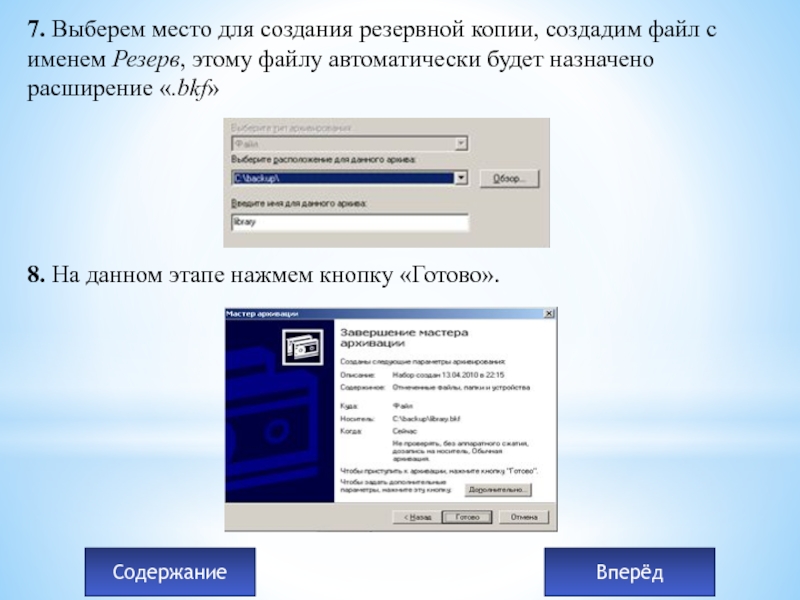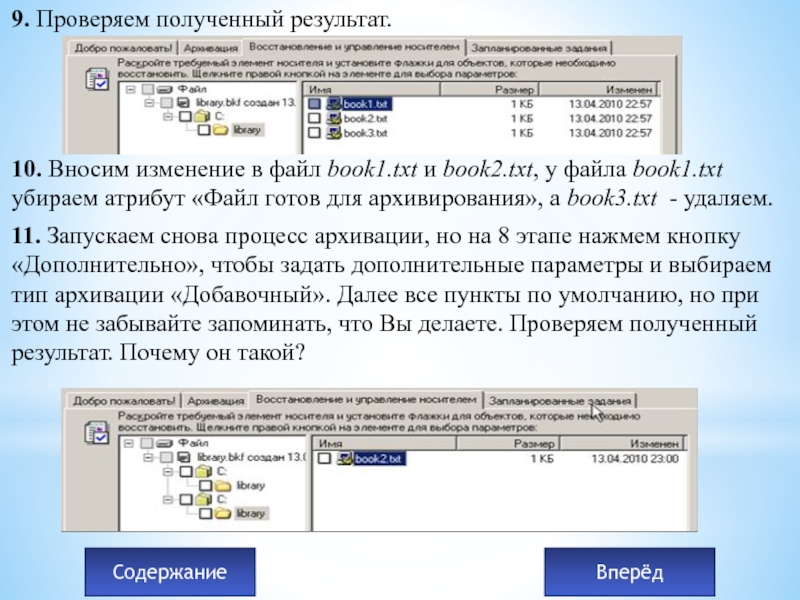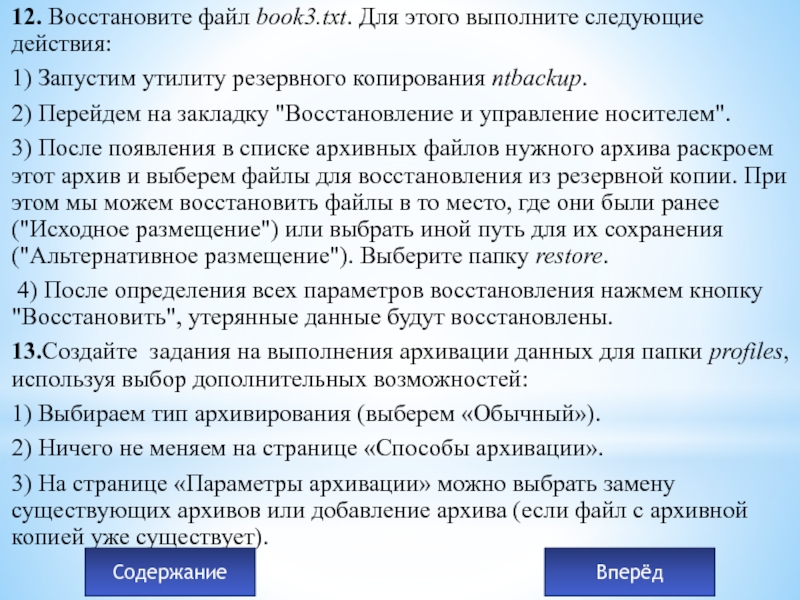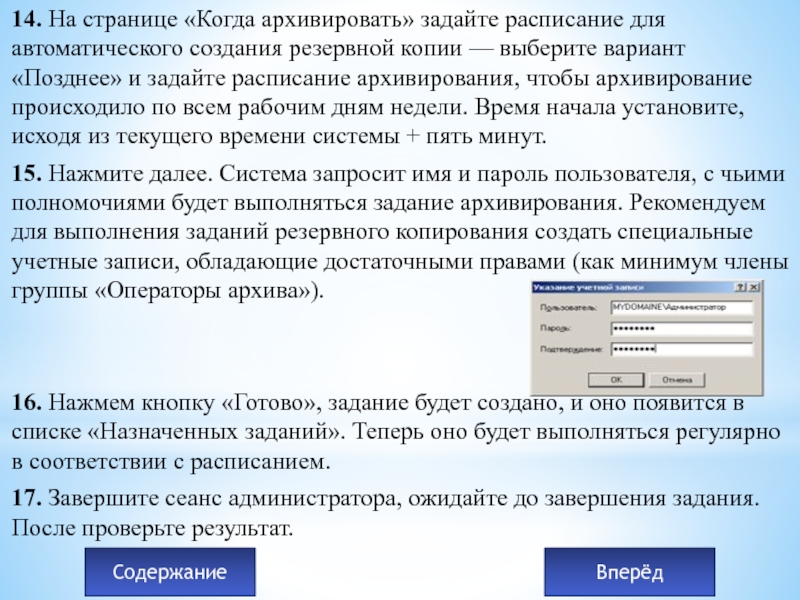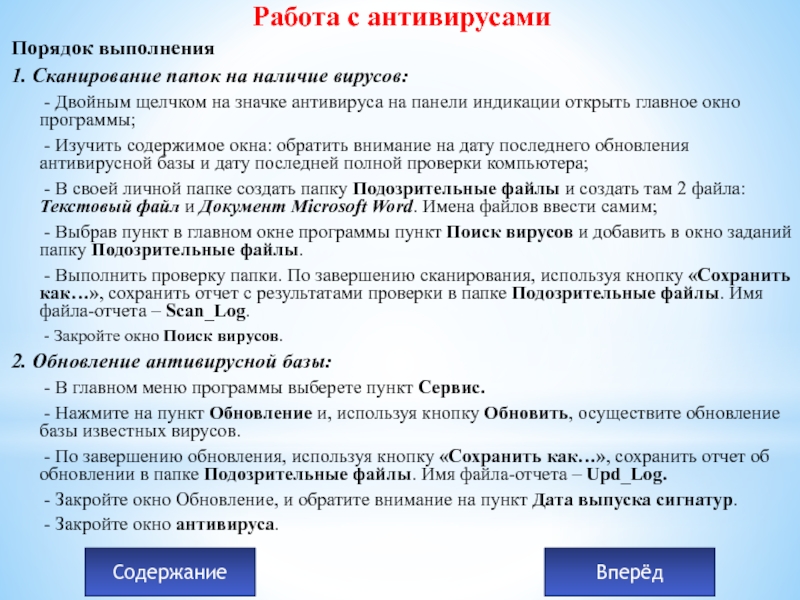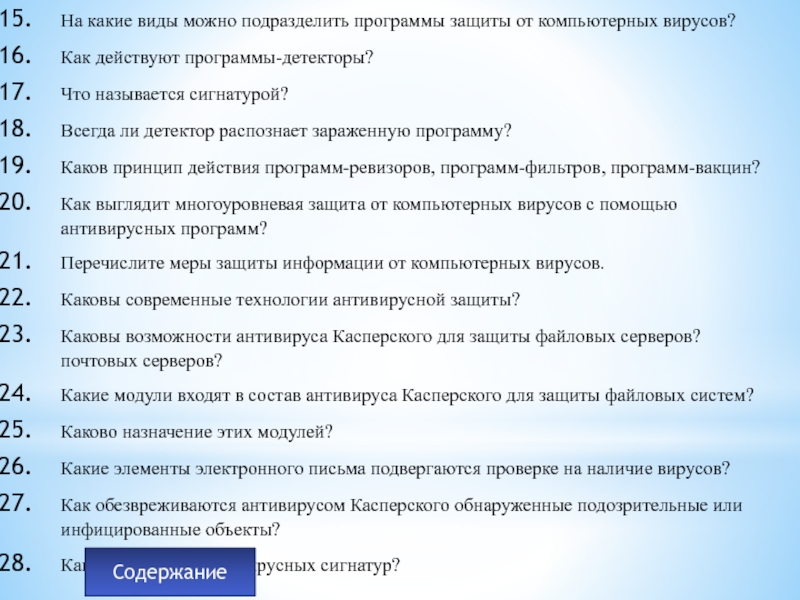- Главная
- Разное
- Дизайн
- Бизнес и предпринимательство
- Аналитика
- Образование
- Развлечения
- Красота и здоровье
- Финансы
- Государство
- Путешествия
- Спорт
- Недвижимость
- Армия
- Графика
- Культурология
- Еда и кулинария
- Лингвистика
- Английский язык
- Астрономия
- Алгебра
- Биология
- География
- Детские презентации
- Информатика
- История
- Литература
- Маркетинг
- Математика
- Медицина
- Менеджмент
- Музыка
- МХК
- Немецкий язык
- ОБЖ
- Обществознание
- Окружающий мир
- Педагогика
- Русский язык
- Технология
- Физика
- Философия
- Химия
- Шаблоны, картинки для презентаций
- Экология
- Экономика
- Юриспруденция
Защита данных и информации презентация
Содержание
- 1. Защита данных и информации
- 2. СОДЕРЖАНИЕ 1. Теоретический материал 1.1 Потенциальные
- 3. Защита информации - комплекс мероприятий,
- 4. Не случайно, что защита данных
- 6. В зависимости от возможных видов
- 7. Основные критерии оценки надежности
- 8. Необходимо поддерживать два фундаментальных принципа:
- 9. Системы архивирования информации в сетях Организация надежной
- 10. Защита от компьютерных вирусов Вряд ли
- 11. Защита персональных данных в Беларуси
- 12. У большинства белорусов возникает впечатление, что все
- 13.
- 14. Недостаточная защищенность организаций Стоит отметить, что это
- 15. Проблема защиты персональных данных пока
- 16. Нужно сказать, что сами компании,
- 17. Создана «абсолютная» защита данных В марте 2012
- 18. «В основе любого квантового шифрования лежит принцип
- 19. ЗАКЛЮЧЕНИЕ В заключение хотелось
- 20. ЛАБОРАТОРНЫЙ ПРАКТИКУМ Использование архиватора WinRAR 1. Для запуска
- 21. Вперёд Содержание
- 23. 4. Удалите из архива home.exe любой файл,
- 24. 5. Извлеките из архива home.exe, расположенного в
- 25. Затем щелкните кнопку «Извлечь в» на панели
- 27. 7. Создайте многотомный архив файлов из папки
- 28. 8. Для создания архивов, доступ к которым
- 29. 10. Чтобы очистить пароль, заданный вами при
- 30. 12. Измените настройки программы WinRAR. Для изменения настроек
- 31. Вопросы к защите практической работы 1.
- 32. 12. В чем состоит основная идея необратимых
- 33. Резервирование данных 1. Создать на диске «Н»
- 34. Вперёд Содержание
- 35. 7. Выберем место для создания резервной копии,
- 36. 9. Проверяем полученный результат.
- 37. 12. Восстановите файл book3.txt. Для этого выполните
- 38. 14. На странице «Когда архивировать» задайте расписание
- 39. Вопросы к защите практической работы 1. Что
- 40. Работа с антивирусами Порядок выполнения 1. Сканирование
- 41. Вопросы к защите практической работы Что называется
- 42. На какие виды можно подразделить программы защиты
Слайд 1Презентация на тему:
Защита
данных
Подготовили студентки
Слайд 2СОДЕРЖАНИЕ
1. Теоретический материал
1.1 Потенциальные «угрозы» сети
1.2 Основные критерии оценки
1.3 Основные критерии оценки надежности
1.4 Защита от компьютерных вирусов
1.5 Защита персональных данных в Беларуси
1.6 Недостаточная защищенность организаций
1.7 Создана «абсолютная» защита данных
2. Лабораторный практикум
2.1 Использование архиватора WinRAR
2.2 Вопросы к защите практической работы
2.3 Резервирование данных
2.4 Вопросы к защите практической работы
2.5 Работа с антивирусами
2.6 Вопросы к защите практической работы
Слайд 3 Защита информации - комплекс мероприятий, направленных на обеспечение важнейших
Система называется безопасной, если она, используя соответствующие аппаратные и программные средства, управляет доступом к информации так, что только должным образом авторизованные лица или же действующие от их имени процессы получают право читать, писать, создавать и удалять информацию.
Слайд 4 Не случайно, что защита данных в компьютерных сетях становится
1)целостность данных - защиту от сбоев, ведущих к потере информации, а также неавторизованного создания или уничтожения данных;
2)конфиденциальность информации и, одновременно,
3)ее доступность для всех авторизованных пользователей.
Слайд 6 В зависимости от возможных видов нарушений работы сети (под
- средства физической защиты, включающие средства защиты кабельной системы, систем электропитания, средства архивации, дисковые массивы и т. д.
- программные средства защиты, в том числе: антивирусные программы, системы разграничения полномочий, программные средства контроля доступа.
- административные меры защиты,
включающие контроль доступа в
помещения, разработку стратегии
безопасности фирмы, планов
действий в чрезвычайных ситуациях.
Слайд 8 Необходимо поддерживать два фундаментальных принципа: проверку полномочий и проверку
Слайд 9Системы архивирования информации в сетях
Организация надежной и эффективной системы архивации данных
Существуют различные архивационные программы. Вот некоторые из них: WinZip, WinRar, 7Zip, WinAse, PowerArchiver, ZiptFast, UltimateZip, PowerZip, TurboZip, FilZip.
Какой архиватор все же лучший? При архивировании информации трудно со стопроцентной уверенностью сказать, какой из архиваторов в данном случае позволит получить максимальную степень сжатия. Наиболее вероятно, что из тройки лидеров Winace, Winrar и 7Zip лучше справится Winrar.
Слайд 10Защита от компьютерных вирусов
Вряд ли найдется хотя бы один пользователь
Наиболее популярные из них: Avast! Free Antivirus, Avira AntiVir Personal, Kaspersky Virus Removal Tool, Dr.Web CureIt, Антивирус NOD32.
Слайд 11Защита персональных данных в Беларуси
О необходимости защиты персональных данных
Персональные данные относятся к сведениям конфиденциального характера, и потому должны защищаться от посторонних глаз. Защита их регламентируется в белорусском законодательстве законом «Об информации, информатизации и защите информации». В частности, именно в 32-й статье этого закона оговаривается необходимость защиты персональных данных:
«Меры по защите персональных данных от разглашения должны быть приняты с момента, когда персональные данные были предоставлены физическим лицом, к которому они относятся, другому лицу либо когда предоставление персональных данных осуществляется в соответствии с законодательными актами Республики Беларусь.
Последующая передача персональных данных разрешается только с согласия физического лица, к которому они относятся, либо в соответствии с законодательными актами Республики Беларусь. Меры, указанные в части первой настоящей статьи, должны приниматься до уничтожения персональных данных, либо до их обезличивания, либо до получения согласия физического лица, к которому эти данные относятся, на их разглашение».
Слайд 12У большинства белорусов возникает впечатление, что все угрозы, связанные с утечками
Слайд 13
надеяться на то, что утечка
персональных данных будет
воспринята клиентами и
партнерами как что-то само
собой разумеющееся.
Как показывает опрос, жители нашей страны уже в полной мере осознают угрозы, которые несут в себе утечки персональных данных, а потому готовы бороться за свои права, которые подобного рода инциденты нарушают.
Слайд 14Недостаточная защищенность организаций
Стоит отметить, что это же исследование показало не только
Слайд 15 Проблема защиты персональных данных пока что не стоит в
Слайд 16 Нужно сказать, что сами компании, работающие с большим количеством
Защита информации от утечек становится все более актуальной по нескольким причинам: Бизнес становится более мобильным • Ноутбуки быстро заменяют настольные компьютеры • В настоящее время они составляют более 68% всех компьютеров Больше мобильных данных – больше утечек • Пользователи склонны сохранять всё подряд • Мобильность повышает риск утечки данных
Но, безусловно, в таких случаях существуют и методы защиты. Например, шифрование данных или защита паролем.
Слайд 17Создана «абсолютная» защита данных
В марте 2012 года в Европе впервые была
Технология квантовой криптографии обеспечивает беспрецедентный на сегодняшний день уровень шифрования данных. На разработку сети ушло 4 года, и в проекте приняли участие 12 европейских стран.
Слайд 18«В основе любого квантового шифрования лежит принцип неопределенности Гейзенберга – то
Если в основе современных систем безопасности лежат сложные математические вычисления, которые трудно, хотя и можно рассчитать, потратив на это различный период времени, то в квантовой системе взлом осуществить невозможно. В основе этой технологии лежат базовые принципы квантовой механики.
Слайд 19ЗАКЛЮЧЕНИЕ
В заключение хотелось бы подчеркнуть, что никакие аппаратные,
Конечно, пока что в нашей стране не было громких утечек персональных данных, приведших к большим неприятностям крупные государственные или коммерческие организации. Но глядя на частоту утечек информации в той же России, сложно предполагать, что так будет продолжаться до бесконечности – рано или поздно гром грянет, и тогда тем, кто окажется в эпицентре бури, придется нелегко. Так что белорусским организациям вряд ли имеет смысл откладывать внедрение системы защиты от утечек информации до лучших времен – вполне может случиться так, что времена из-за этого как раз настанут не самые лучшие.
Слайд 20ЛАБОРАТОРНЫЙ ПРАКТИКУМ
Использование архиватора WinRAR
1. Для запуска архиватора WinRAR выберите в Главном меню
Рис. 1. Окно WinRAR в режиме операций с файлами
Содержание
Вперёд
Слайд 22
Выбрав вкладку Комментарий, введите в поле Ввод комментария вручную текст комментария
Щелкнув кнопку «ОК», запустите операцию упаковки файлов в архив. После этого выполняется архивация, а на экране выводится окно, отображающее процесс архивации. По окончании архивации в текущем каталоге появится файл самораспаковывающегося архива, в нашем примере, home.exe.
Вперёд
Содержание
Слайд 234. Удалите из архива home.exe любой файл, для чего откройте архив
Рис. 5. Окно WinRAR в режиме операций с архивами: удаление файла из архива
Вперёд
Содержание
Слайд 245. Извлеките из архива home.exe, расположенного в папке Н:\Home, файлы, имеющие
Для извлечения файлов из архива выберите каталог Н:\Home, в котором содержится архив. Установите курсор на строку с именем архивного файла home.exe и нажмите клавишу Enter или щелкните на этом файле левой кнопкой мыши. WinRAR переключится в режим работы с архивами, в окне появится список файлов архива, а в правой части окна будет выведен комментарий к данному архиву. Для выделения группы файлов выберите в меню File команду Select group или щелкните Серый + и задайте в окне выбора маску «0*.*», как показано на рис. 6. Щелкнув кнопку «ОК», завершите создание маски для выбора группы файлов.
Рис. 6. Выделение группы файлов в архиве
Вперёд
Содержание
Слайд 25Затем щелкните кнопку «Извлечь в» на панели инструментов или выберите из
Примечание. Если в каталоге уже есть извлекаемый из архива файл, то на экран выводится окно сообщения о том, что такой файл уже существует. В ответ на запрос «Вы хотите заменить существующий файл?» вы должны принять решение и в зависимости от этого щелкнуть кнопку на окне сообщения, показанного на рис. 7.
Рис. 7. Окно подтверждения замены файла при извлечении из архива
Вперёд
Содержание
Слайд 26
Для начала извлечения файлов щелкните кнопку «Извлечь» для извлечения архива в
Просмотрите содержимое папки Н:\Home и убедитесь, что все файлы извлечены из SFX-архива home.exe в данный каталог.
Вперёд
Содержание
Слайд 277. Создайте многотомный архив файлов из папки Н:\Home, для чего откройте
В окне Имя и параметры архива выберите вкладку Общие, в поле Имя архива задайте имя архива (например, Archive2.rar), выберите вариант формата архива RAR, в поле Volume size (Размер тома) задайте размер тома архива (например, 60 000).
Примечание. Выбор размера тома определите в 4-5 раз меньше суммарного объема файлов, включаемых в архив, чтобы в процессе архивации было создано нескольких томов.
Щелкнув кнопку «ОК», запустите операцию упаковки файлов в архив. По окончании архивации в текущем каталоге появится несколько файлов с именем созданного архива, с расширениями, отличающимися нумерацией, например: Archive2.rar, Archive2.r00, Archive2.r01, Archive2.r02, и т.п., где файл с расширением .гаг - первый том архива, файлы с расширением .r00,.r01,.r02 и т.п. - файлы следующих томов архива.
Вперёд
Содержание
Слайд 288. Для создания архивов, доступ к которым защищен паролем, выберите в
Рис. 9. Определение пароля архива
Примечание. При вводе пароля обратите внимание на включенный регистр символов (лучше выключить Caps Lock) и включить раскладку клавиатуры, принятую по умолчанию (Ru или En).
9. Создайте архив из нескольких файлов в каталоге Н:\Home.
Вперёд
Содержание
Слайд 2910. Чтобы очистить пароль, заданный вами при архивировании, закройте окно архиватора.
11. Введите в поле Введите пароль для зашифрованного файла любое сочетание символов - неправильный пароль и щелкните кнопку «ОК». Если пароль неправильный, то раскроется окно сообщений, в котором будет выведено сообщение: Ошибка CRC в зашифрованном файле (неправильный пароль). Щелкнув кнопку «Закрыть», закройте окно сообщения. Повторно щелкнув кнопку «Извлечь в» на панели инструментов, в окне Ввод пароля введите правильный пароль и щелкните кнопку «ОК». Если пароль был введен правильно, то файл будет распакован из архива.
Вперёд
Содержание
Слайд 3012. Измените настройки программы WinRAR. Для изменения настроек выберите команду Параметры ►
Примечание. Можно отредактировать значение размера тома в списке Размер тома, задав его величину вручную.
На вкладке Интеграция включите все флажки в поле Связать WinRAR с и щелкните кнопку «ОК» для применения внесенных изменений.
13. Проверьте действие измененных параметров, выделив несколько файлов и щелкнув кнопку «Добавить» на панели инструментов. После этого откроется окно Имя и параметры архива, в поле Имя архива которого выводится имя с расширением .ехе (как было установлено, по умолчанию создается SFX-архив), в поле Размер тома отображается значение 1457664 (заданный по умолчанию размер тома). Щелкнув клавишу Esc, отмените архивацию. Закройте окно архиватора WinRAR
Вперёд
Содержание
Слайд 31Вопросы к защите практической работы
1. Какие факторы влияют на степень
2. Что такое архив?
3. Какие программные средства называются архиваторами?
4. Применение архиваторов.
5. Понятие процесса архивации, разархивации файлов.
6. Сжатие информации.
7. Архивный файл.
8. Основные характеристики процессов сжатия.
9. Какая зависимость существует между коэффициентом сжатия и эффективностью метода сжатия?
10. Преимущества и недостатки обратимых и необратимых методов сжатия.
11. Форматы архивных файлов. Приведите примеры форматов обратимых и необратимых методов сжатия.
Содержание
Вперёд
Слайд 3212. В чем состоит основная идея необратимых методов сжатия?
13. Особенности сжатия
14. Создание и применение самораспаковывающихся архивных файлов.
15. Особенности создания многотомных архивов в программах архиваторах ARJ, PKZIP, WINZIP, WINRAR.
16. Основные виды программ-архиваторов.
17. Работа с программами-архиваторами ARJ, PKZIP, PKUNZIP, WinZip, WinRar.
18. Дополнительные возможности архиваторов. Блокировка, шифрование, создание меток тома.
19. Как осуществить архивацию файлов с паролем?
20. Как осуществить проверку целостности архива?
Вперёд
Содержание
Слайд 33Резервирование данных
1. Создать на диске «Н» Вашего сервера каталог backup и
2. В папке Резерв создать 3 текстовых файла с наименованиями book1.txt, book2.txt и book3.txt. Файлы должны содержать свое наименование.
3. Запустить утилиту резервного копирования ntbackup.
Эту утилиту можно запустить из Главного меню системы (кнопка «Пуск» — «Все программы» — «Стандартные» — «Служебные» — «Архивация данных»), а можно запустить более быстро из командной строки (кнопка «Пуск» — «Выполнить» — «ntbackup» — кнопка «ОК»). При первом запуске утилиты рекомендуем убрать галочку у поля «Всегда запускать в режиме мастера».
Вперёд
Содержание
Слайд 357. Выберем место для создания резервной копии, создадим файл с именем
8. На данном этапе нажмем кнопку «Готово».
Вперёд
Содержание
Слайд 369. Проверяем полученный результат.
10. Вносим изменение в файл book1.txt и book2.txt,
11. Запускаем снова процесс архивации, но на 8 этапе нажмем кнопку «Дополнительно», чтобы задать дополнительные параметры и выбираем тип архивации «Добавочный». Далее все пункты по умолчанию, но при этом не забывайте запоминать, что Вы делаете. Проверяем полученный результат. Почему он такой?
Вперёд
Содержание
Слайд 3712. Восстановите файл book3.txt. Для этого выполните следующие действия:
1) Запустим утилиту
2) Перейдем на закладку "Восстановление и управление носителем".
3) После появления в списке архивных файлов нужного архива раскроем этот архив и выберем файлы для восстановления из резервной копии. При этом мы можем восстановить файлы в то место, где они были ранее ("Исходное размещение") или выбрать иной путь для их сохранения ("Альтернативное размещение"). Выберите папку restore.
4) После определения всех параметров восстановления нажмем кнопку "Восстановить", утерянные данные будут восстановлены.
13.Создайте задания на выполнения архивации данных для папки profiles, используя выбор дополнительных возможностей:
1) Выбираем тип архивирования (выберем «Обычный»).
2) Ничего не меняем на странице «Способы архивации».
3) На странице «Параметры архивации» можно выбрать замену существующих архивов или добавление архива (если файл с архивной копией уже существует).
Вперёд
Содержание
Слайд 3814. На странице «Когда архивировать» задайте расписание для автоматического создания резервной
15. Нажмите далее. Система запросит имя и пароль пользователя, с чьими полномочиями будет выполняться задание архивирования. Рекомендуем для выполнения заданий резервного копирования создать специальные учетные записи, обладающие достаточными правами (как минимум члены группы «Операторы архива»).
16. Нажмем кнопку «Готово», задание будет создано, и оно появится в списке «Назначенных заданий». Теперь оно будет выполняться регулярно в соответствии с расписанием.
17. Завершите сеанс администратора, ожидайте до завершения задания. После проверьте результат.
Вперёд
Содержание
Слайд 39Вопросы к защите практической работы
1. Что такое резервирование файлов?
2. Как выполняется
3. Как выполняется восстановление зарезервированных файлов?
4. Что подразумевается под резервированием файлов?
5. Причины и цели резервирования информации?
6. Какие существуют способы резервирования?
7. Какие существуют встроенные в MS Windows программные средства резервирования?
8. Как создать ASR-копию?
9. Как восстановить систему с помощью ASR-копии?
10. Какие данные необходимо резервировать?
11. Какие причины резервирования данных?
Содержание
Вперёд
Слайд 40Работа с антивирусами
Порядок выполнения
1. Сканирование папок на наличие вирусов:
- Двойным
- Изучить содержимое окна: обратить внимание на дату последнего обновления антивирусной базы и дату последней полной проверки компьютера;
- В своей личной папке создать папку Подозрительные файлы и создать там 2 файла: Текстовый файл и Документ Microsoft Word. Имена файлов ввести самим;
- Выбрав пункт в главном окне программы пункт Поиск вирусов и добавить в окно заданий папку Подозрительные файлы.
- Выполнить проверку папки. По завершению сканирования, используя кнопку «Сохранить как…», сохранить отчет с результатами проверки в папке Подозрительные файлы. Имя файла-отчета – Scan_Log.
- Закройте окно Поиск вирусов.
2. Обновление антивирусной базы:
- В главном меню программы выберете пункт Сервис.
- Нажмите на пункт Обновление и, используя кнопку Обновить, осуществите обновление базы известных вирусов.
- По завершению обновления, используя кнопку «Сохранить как…», сохранить отчет об обновлении в папке Подозрительные файлы. Имя файла-отчета – Upd_Log.
- Закройте окно Обновление, и обратите внимание на пункт Дата выпуска сигнатур.
- Закройте окно антивируса.
Содержание
Вперёд
Слайд 41Вопросы к защите практической работы
Что называется компьютерным вирусом?
Какая программа называется "зараженной"?
Что
Как может маскироваться вирус?
Каковы признаки заражения вирусом?
Каковы последствия заражения компьютерным вирусом?
По каким признакам классифицируются компьютерные вирусы?
Как классифицируются вирусы по среде обитания?
Какие типы компьютерных вирусов выделяются по способу воздействия?
Что могут заразить вирусы?
Как маскируются "невидимые" вирусы?
Каковы особенности самомодифицирующихся вирусов?
Какие методы защиты от компьютерных вирусов можно использовать?
В каких случаях применяют специализированные программы защиты от компьютерных вирусов?
Вперёд
Содержание
Слайд 42На какие виды можно подразделить программы защиты от компьютерных вирусов?
Как действуют
Что называется сигнатурой?
Всегда ли детектор распознает зараженную программу?
Каков принцип действия программ-ревизоров, программ-фильтров, программ-вакцин?
Как выглядит многоуровневая защита от компьютерных вирусов с помощью антивирусных программ?
Перечислите меры защиты информации от компьютерных вирусов.
Каковы современные технологии антивирусной защиты?
Каковы возможности антивируса Касперского для защиты файловых серверов? почтовых серверов?
Какие модули входят в состав антивируса Касперского для защиты файловых систем?
Каково назначение этих модулей?
Какие элементы электронного письма подвергаются проверке на наличие вирусов?
Как обезвреживаются антивирусом Касперского обнаруженные подозрительные или инфицированные объекты?
Как обновляется база вирусных сигнатур?
Содержание